12g内存虚拟内存设置多少合适 Win11虚拟内存应该设置多少
在使用Windows 11操作系统时,虚拟内存的设置是一个需要谨慎考虑的问题,对于拥有12GB内存的电脑来说,虚拟内存的设置应该根据具体情况来决定。合适的虚拟内存设置可以提高系统的性能,避免出现内存不足的情况。在设置虚拟内存时,需要根据自己的实际需求和使用情况来调整,以达到最佳的效果。
操作方法:
1.首先,右击开始菜单,点击“系统”。
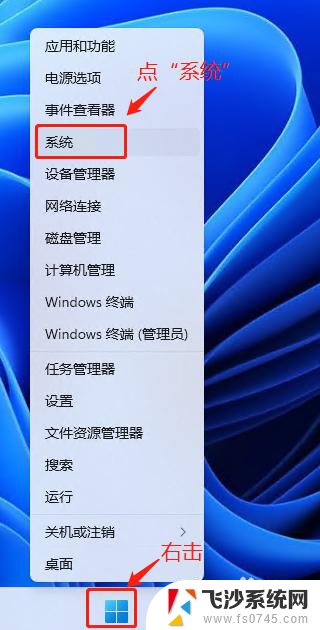
2.在打开的“系统信息”窗口中,点击“高级系统设置”。
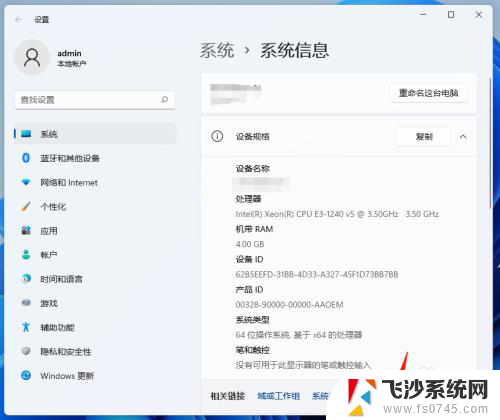
3.在打开的“系统属性”窗口中,点击“高级”选项卡的“设置”按钮。
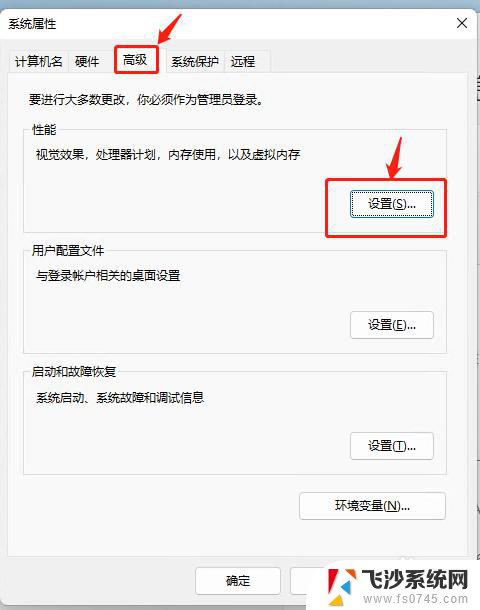
4.在打开的“性能选项”窗口中,点击“高级”选项卡虚拟内存区域的“更改”按钮。
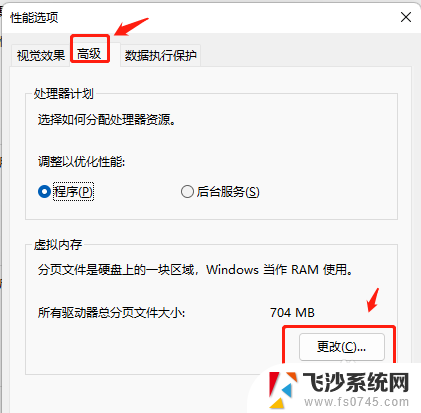
5.在打开的“虚拟内存”窗口中,去掉“自动管理所有驱动器的分页文件大小”前面的勾选。托管的系统选择C盘,自定义大小我这里设置为4096MB,也就是4GB。点击“设置”键,系统要求重启,重启之后设置的虚拟内存正式生效。
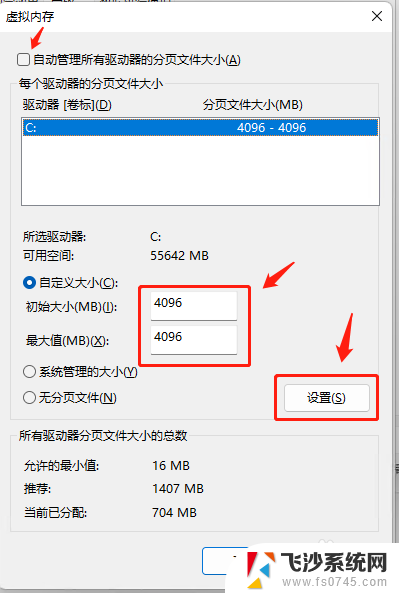
6.那么上述自定义大小处应该输入多大数值合适呢,按经验来看。如下设置方法可供参考:
1、如果电脑内存在4G以下,理论上为物理内存乘以1.5倍,但实际使用中可以灵活调节。一般设定和物理内存相同的数值即可,比如说4G电脑就设置4G虚拟内存。
2、如果电脑是8G内存以上,虚拟内存以4-12G为主。推荐设置成8G即可,设置太高一般也是用不完的。
以上就是12GB内存虚拟内存设置的合适方法,如果你遇到这种情况,你可以按照以上步骤解决问题,非常简单快速。
12g内存虚拟内存设置多少合适 Win11虚拟内存应该设置多少相关教程
-
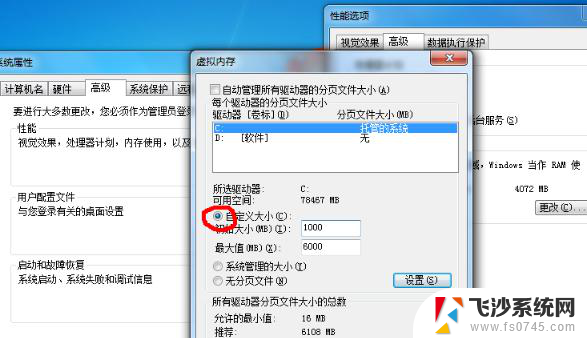 win11电脑虚拟内存如何设置 win11虚拟内存自动设置方法
win11电脑虚拟内存如何设置 win11虚拟内存自动设置方法2024-10-26
-
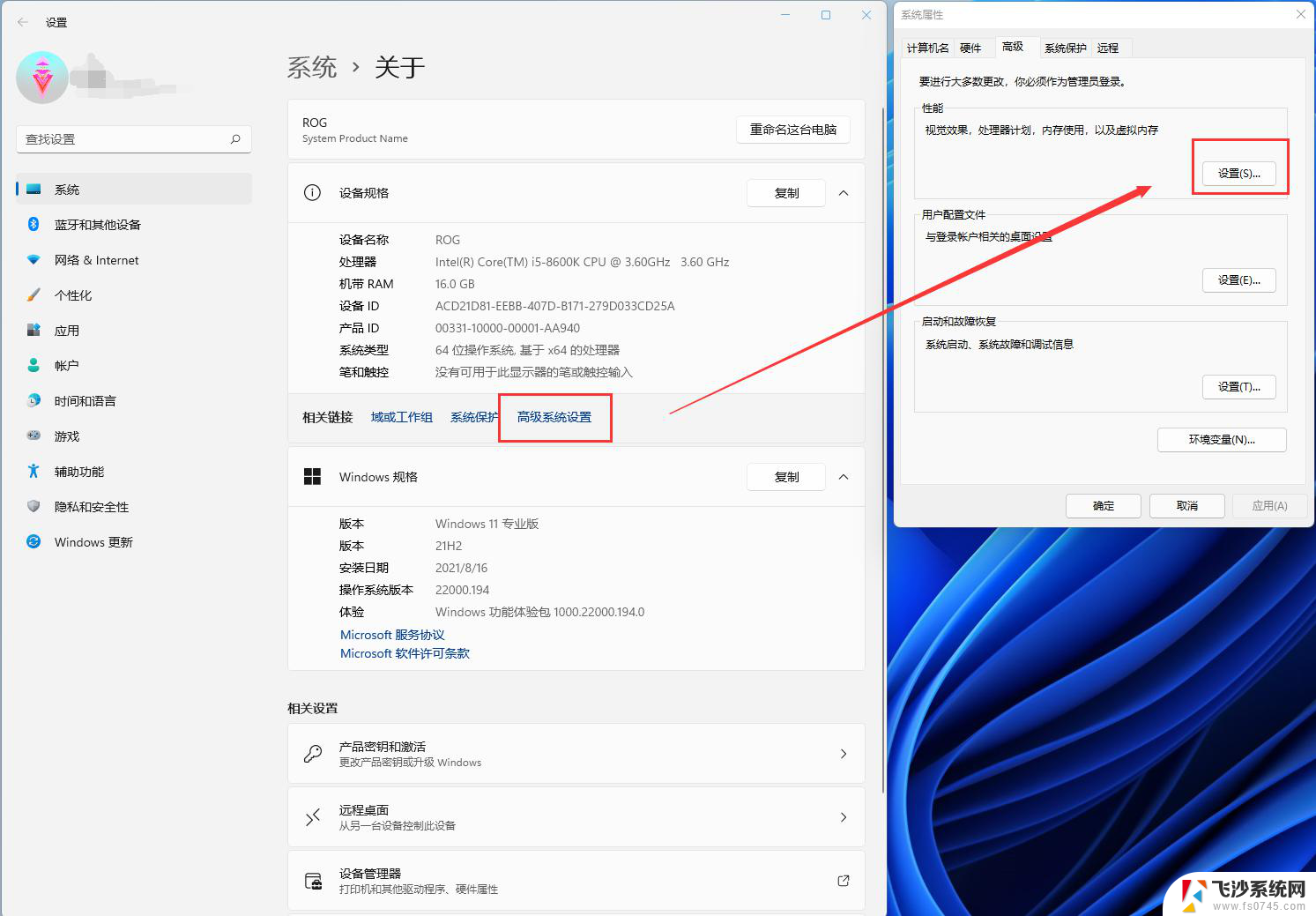 win11哪里设置虚拟内存 Win11虚拟内存设置教程
win11哪里设置虚拟内存 Win11虚拟内存设置教程2024-11-11
-
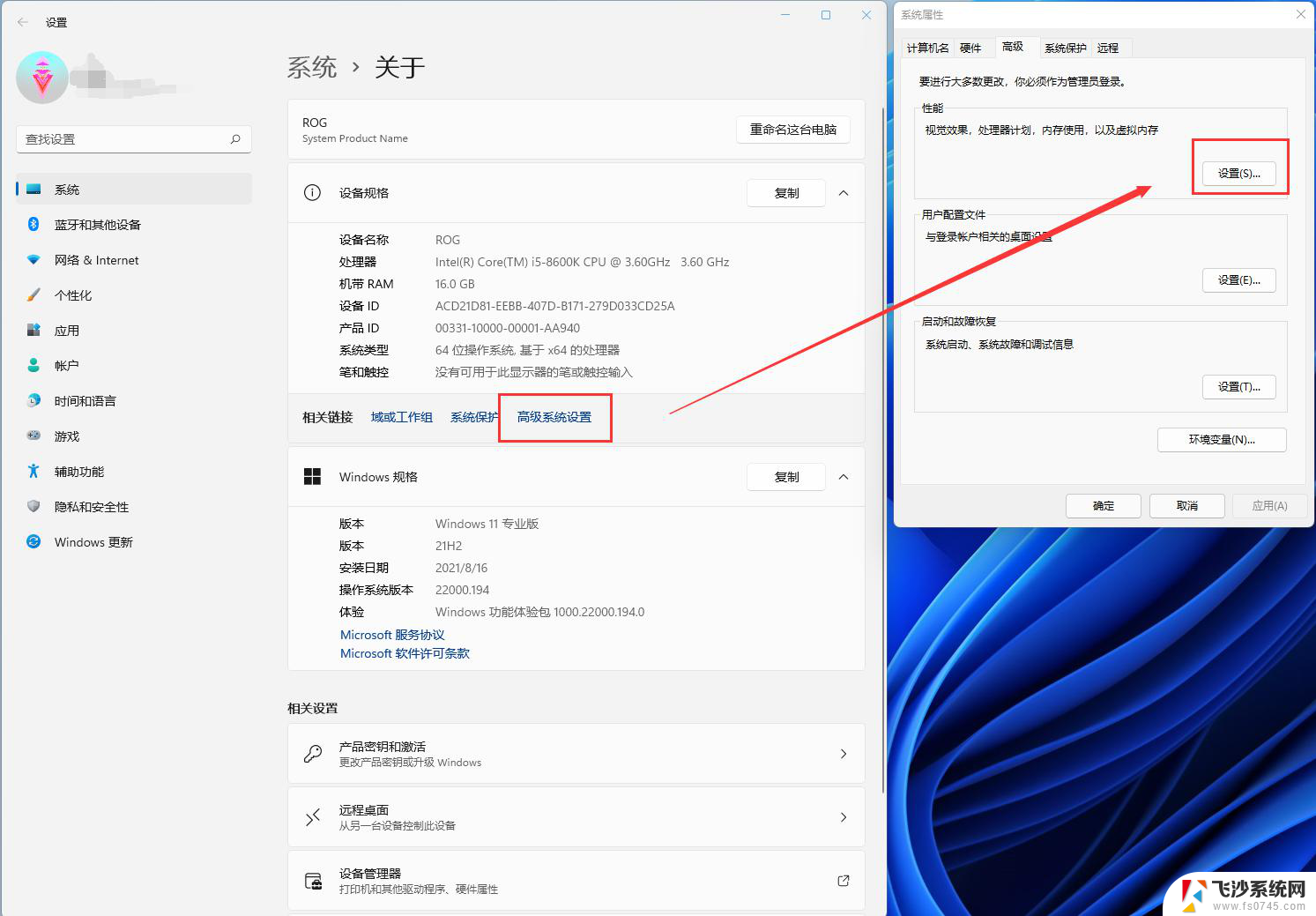 哪里设置虚拟内存win11 Win11怎么设置虚拟内存大小
哪里设置虚拟内存win11 Win11怎么设置虚拟内存大小2024-11-08
-
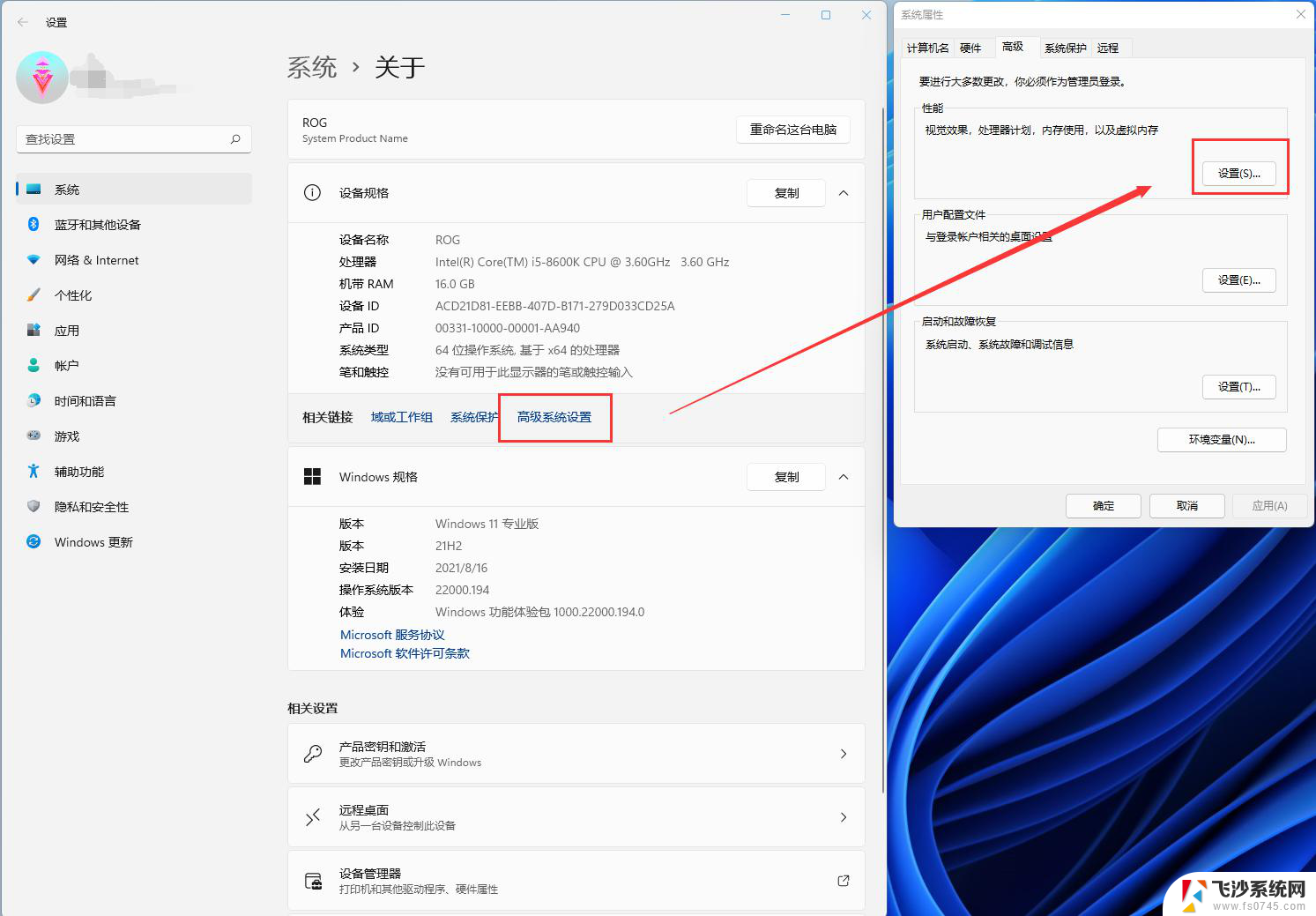 改虚拟内存win11 win11虚拟内存如何设置
改虚拟内存win11 win11虚拟内存如何设置2024-11-16
- win11能虚拟内存吗 Win11虚拟内存设置的注意事项
- 电脑加虚拟内存win11 Win11虚拟内存设置教程
- win11查看虚拟内存、 Windows11内存条大小查看方法
- win11怎么查看电脑虚拟内存大小 电脑内存大小如何查看
- win11如何看内存多少 怎么确定电脑内存大小
- win11内存完整性的按钮灰色怎么办 Win11 24H2版内存隔离功能怎么设置
- win11摄像头开启 Win11电脑摄像头打开方法
- win11怎么开文件预览 Excel表格预览功能在哪里
- 打印机脱机win11 打印机脱机了怎么解决
- win11ltsc版本怎样卸载小组件 Win11小组件卸载步骤
- win11系统电脑总是自动重启 win11自动重启频繁教程
- win11 如何显示实时网速 笔记本显示网速的方法
win11系统教程推荐
- 1 win11 如何显示实时网速 笔记本显示网速的方法
- 2 win11触摸板关闭了 用着会自己打开 外星人笔记本触摸板关闭步骤
- 3 win11怎么改待机时间 Win11怎么调整待机时间
- 4 win11电源键关闭设置 怎么关闭笔记本上的功能键
- 5 win11设置文件夹背景颜色 Win11文件夹黑色背景修改指南
- 6 win11把搜索旁边的图片去电 微信如何关闭聊天图片搜索功能
- 7 win11电脑怎么打开蜘蛛纸牌 蜘蛛纸牌游戏新手入门
- 8 win11打开管理 Win11系统如何打开计算机管理
- 9 win11版本联想y7000风扇声音大 笔记本风扇响声大怎么办
- 10 如何设置笔记本开盖不开机 win11系统 win11翻盖开机取消方法